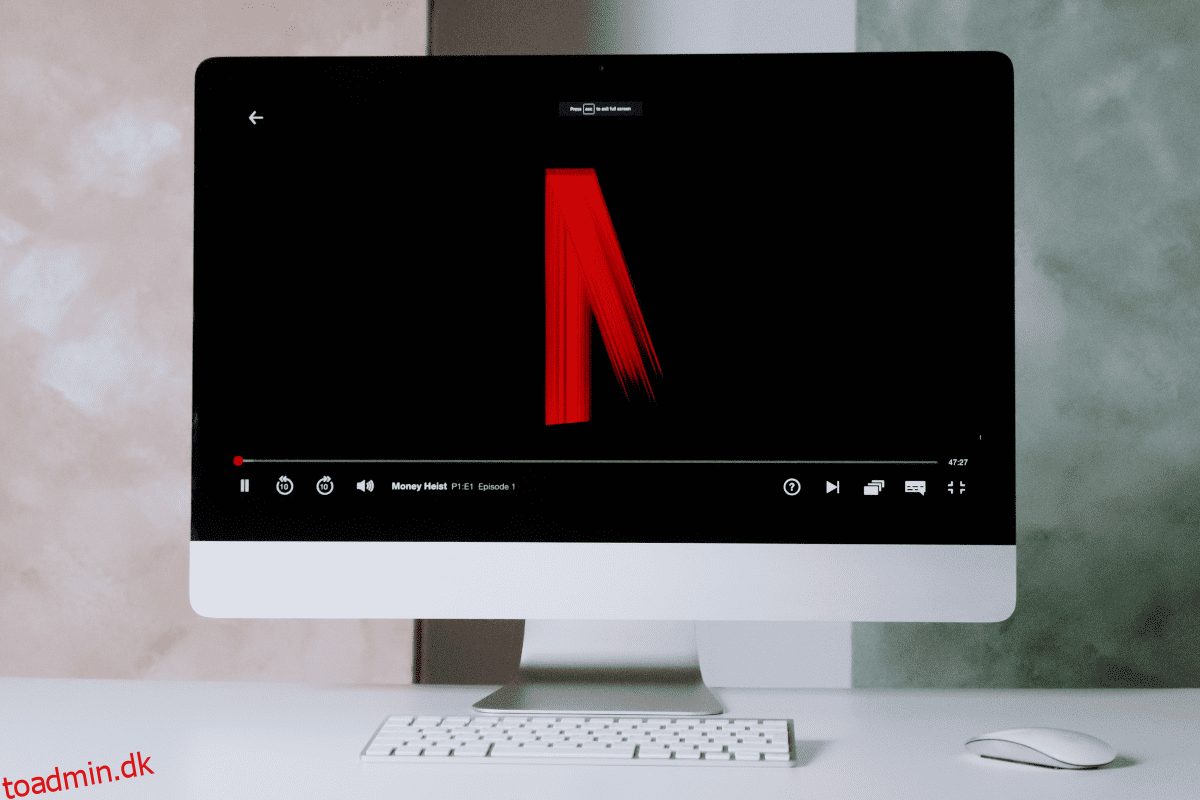Er du frustreret over Netflix NW-3-6-fejlkoden? Bare rolig! Vi hjælper dig med at løse det med det samme.
At opleve ukendte fejl, mens du streamer dine yndlingsprogrammer og -film på OTT, kan nogle gange være nervepirrende. Det er, hvad Netflix-brugere er blevet konfronteret med i de seneste år, og Netflix Error Code NW-3-6 er en af de frustrerende udfordringer.
Men hvad er vi til for? For at konfrontere dette irriterende problem har vi bragt et par hurtige tips og metoder til at hjælpe dig. I denne blog vil vi dybt forstå Netflix-fejlkode NW-3-6 og afkode nogle metoder til at løse det.
Indholdsfortegnelse
Hvad er Netflix-fejlkode NW-3-6?
Før du fejlfinder et problem, er det vigtigt at forstå det. Det samme gælder i tilfælde af fejlkode NW-3-6. Ligesom andre almindelige Netflix-sager som Error Code NW-2-4 og Error Code NW-2-5, handler selv Netflix Error NW-3-6 om forbindelsesproblemer.
Netflix-fejlkode NW-3-6 er en netværksforbindelsesfejl, der ofte opstår, når der er et forbindelsesproblem mellem enheden og Netflix-serveren. Den ligefremme betydning af Netflix Error NW-3-6 fejlen er, at din enhed ikke kan oprette forbindelse til internettet.
Sagen er dog ikke altid den samme. Det bemærkes, at Netflix-fejlkode NW-3-6 kan forekomme, selv på grund af problemer med DNS-konfigurationen (Domain Name System). Som følge heraf kan fejlkode NW-3-6 påvirke enhver enhed, der understøtter Netflix, inklusive smart-tv’er, mobiltelefoner og mere.
Hvorfor opstår Netflix-fejlkode NW-3-6?
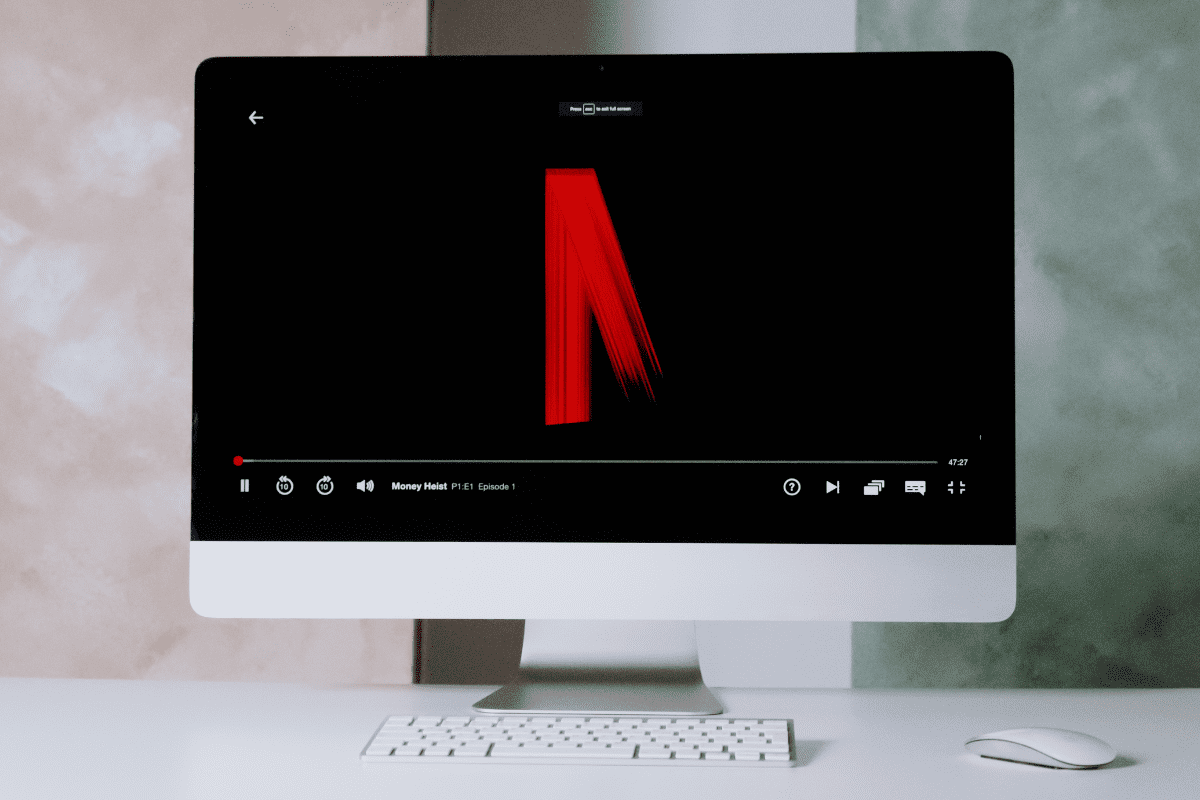
Nu hvor du ved, hvad Netflix Error NW-3-6 er, lad os forstå, hvad der hjælper det med at opstå. Det er vigtigt at kende årsagen til problemet. Ved at identificere årsagerne til fejlkode NW-3-6 kan du nemt finde mulige løsninger og nyde din streaming tilbage.
Her er nogle af de mest almindelige årsager til Netflix-fejlkode NW-3-6:
Internetforbindelse problem
Som tidligere nævnt er den primære betydning af Netflix-fejlkode NW-3-6 et forbindelsesproblem. Derfor kan en langsom eller ustabil internetforbindelse bidrage til forbindelsen til Netflix-serveren.
DNS-fejlkonfiguration – Et problem eller en fejlkonfiguration i din enheds DNS kan resultere i, at du ikke kan finde Netflix-serveren. Som et resultat skal du konfrontere Netflix-fejlkode NW-3-6.
Forældet firmware eller software – Netflix og enheder kommer altid med nye opdateringer ofte. En forældet Netflix-app og enhedssoftware kan forårsage kompatibilitetsproblemer eller fejl, som kan føre til en NW-3-6 fejlkode.
VPN eller proxy-servere – Netflix kan for det meste ikke lide at bruge VPN og proxy-servere. Derfor, hvis Netflix genkender en mistænkelig forbindelse, kan du konfrontere Netflix-fejlkode NW-3-6.
Hvordan påvirker Netflix-fejlkoden NW-3-6 streaming?

Der er flere gange, hvor de fleste Netflix-brugere ignorerer fejlfinding af fejlkode NW-3-6. De bemærker ikke, hvordan denne fejl kan påvirke deres streamingoplevelse udover den tomme skærm med nogle få ord. Men her er et par måder, hvorpå Netflix-fejlkode NW-3-6 kan påvirke din streaming negativt:
Manglende evne til at oprette forbindelse til Netflix-serveren – Det første du kan bemærke, når Netflix-fejlkode NW-3-6 opstår, er et forbindelsesproblem. På grund af denne fejl kan din enhed ikke oprette forbindelse til Netflix-servere, hvilket forstyrrer din streaming.
Buffer – Den anden måde, hvorigennem fejlkode NW-3-6 viser dens virkning, er ved forsinket streaming. Når Netflix-fejlkoden NW-3-6 opstår, kan enheden ikke oprette forbindelse til Netflix-serveren, hvilket påvirker streaminghastigheden negativt.
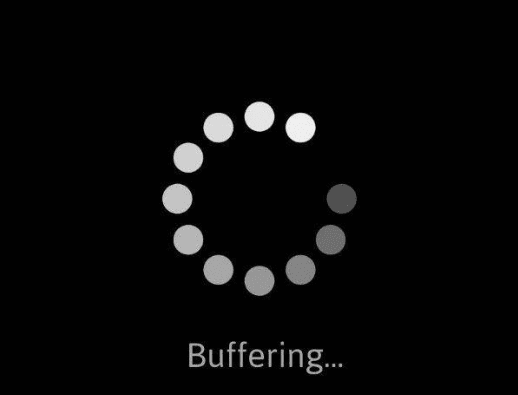
Dårlig billedkvalitet – Den anden mulige virkning af Netflix-fejlkode NW-3-6 er dårlig billedkvalitet. På grund af en ustabil forbindelse til Netflix-serveren kan du komme til at konfrontere lav eller dårlig billedkvalitet under streaming.
Trin til at løse Netflix-fejlkode NW-3-6.
Ved at følge bloggen hernede ville du allerede have forstået, hvad Netflix-fejlkode NW-3-6 er, hvorfor det opstår, og hvorfor det er vigtigt at løse det. Lad os nu ikke tage for lang tid og se nærmere på nogle hurtige trin for at løse Netflix-fejlkode NW-3-6.
#1. Tjek dit internet
Begynd i første omgang at løse fejlen ved at tjekke din internetforbindelse. Sørg for, at din Wi-Fi- eller internetforbindelse har den stabile og tilstrækkelige båndbredde, som Netflix-streaming kræver.
#2. Genstart dit modem/router
Hvis det ikke er dit problem med internetforbindelsen, skal du kigge på din router eller modem og prøve at genstarte den. Følg nedenstående instruktioner for at gøre det:
- Sluk routeren/modemet, og tag stikket ud af strømkilden.
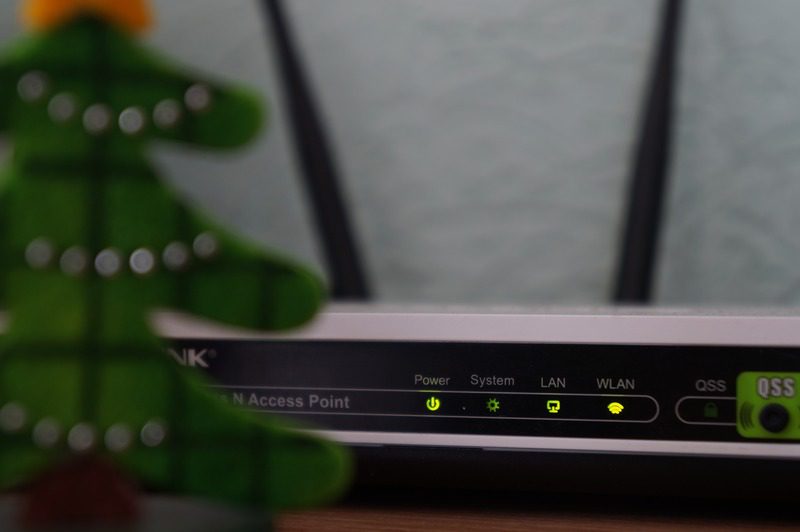
- Lad det sige unplugged i cirka 40 sekunder.
- Tilslut routeren/modemet igen, og tænd for det.
- Vent, indtil den genstarter helt og opretter forbindelse til internettet.
#3. Deaktiver VPN/Proxy
Hvis du bruger en VPN eller proxy, skal du deaktivere dem. Nogle gange kan VPN og andre proxy-netværk bidrage til fejlen.
#4. Opdater software/firmware
Sørg for, at din streamingenhed er opdateret med den nyeste firmware eller software, så den matcher kompatibiliteten med Netflix-appen. Følg disse trin for at opdatere din enhed.
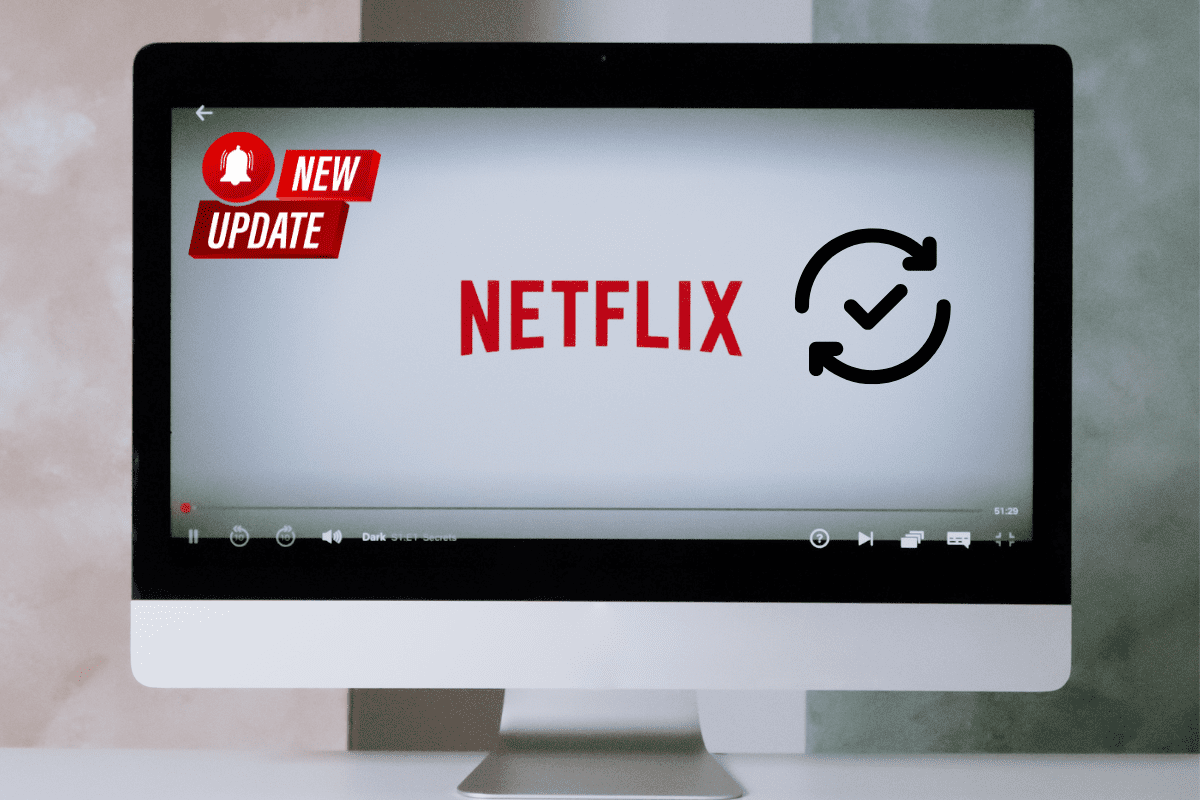
- Se efter tilgængelige opdateringer til dit Smart TV eller streamingenhed i indstillingerne.
- Installer, hvis nogen opdateringer er tilgængelige.
#5. Ryd cachedata
Rydning af Netflix-appens cache kan hjælpe dig med at løse Netflix-fejlkode NW-3-6 i et vist omfang. Følg disse instruktioner for at rydde cachen.
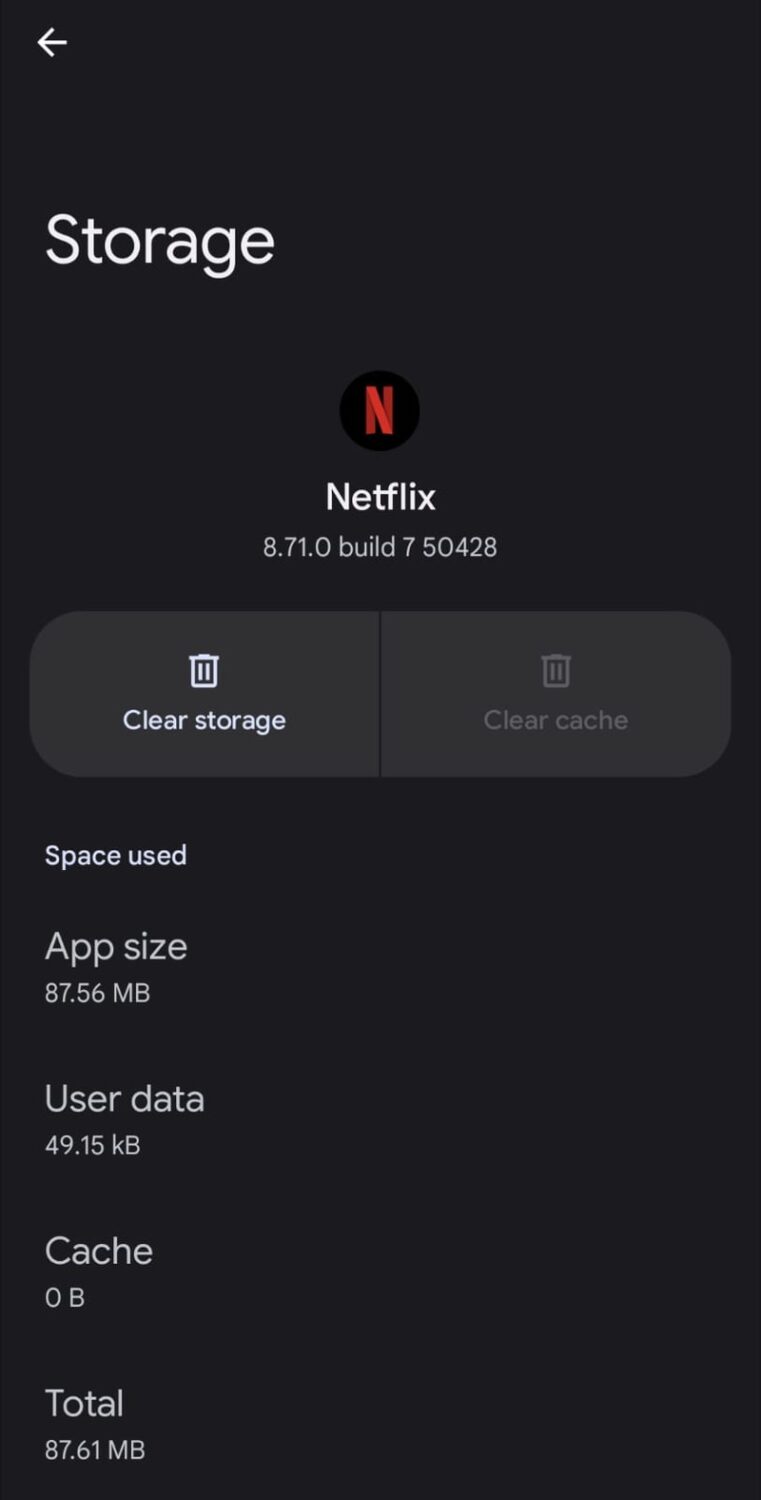
- Gå til enhedens “Indstillinger” på din streamingenhed.
- Se efter “Apps” muligheder.
- Vælg “Netflix” på listen over apps.
- Klik på “Opbevaring”.
- Vælg “Ryd cache.”
Du kan også prøve at rydde browserens cache for at løse problemet.
#6. Konfigurer DNS
Fejlkonfiguration i DNS kan være den primære faktor bag fejlkode NW-3-6. Prøv derfor at ændre din streamingenheds DNS-serverindstillinger til en offentlig DNS-resolver som Google DNS. Her er trinene til at ændre DNS.
- Gå til enhedens “Indstillinger”.
- Find “Netværk”.
- Vælg “DNS-indstillinger”.
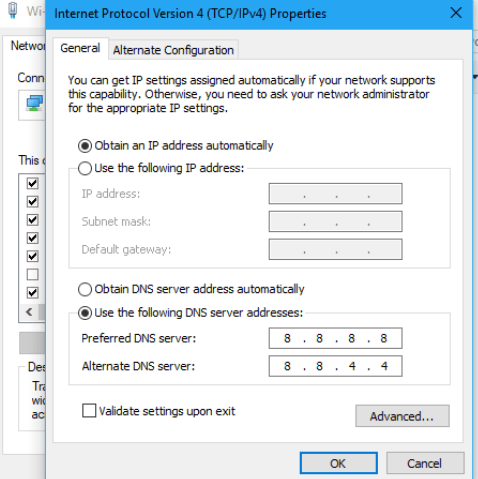
- Skift dine DNS-serverindstillinger til Google DNS eller Åbn DNS.
#7. Kontakt Netflix Support
Hvis du ikke kan løse fejlkode NW-3-6, selv efter at have fulgt ovenstående trin, kan du kontakte Netflix Support for bedre hjælp. Sådan kan du kontakte dem:
- Besøg Netflix Hjælpecenter.
- Følg instruktionerne på skærmen, og vælg et foretrukket kontaktmedium.
- Angiv væsentlige detaljer og vent, indtil de kontakter dig.
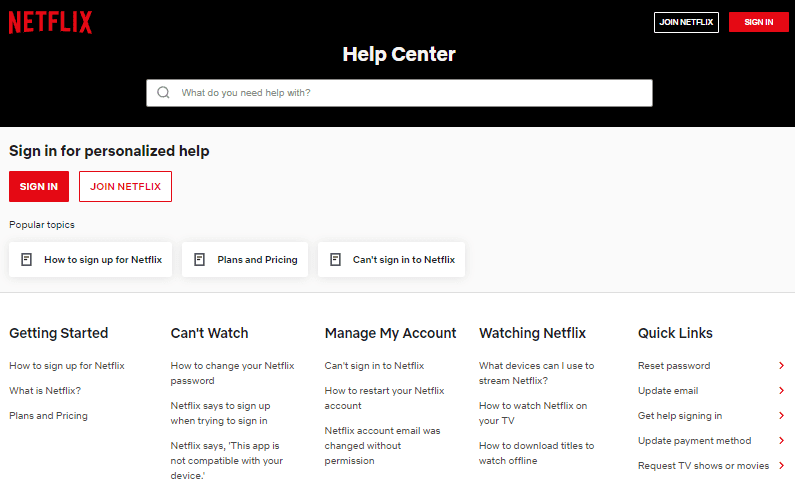
Hvis du står over for Netflix-fejlkode NW-3-6 på din spillekonsol, kan du prøve ovenstående trin. Men ryd din spillekonsols cache, og kontakt deres forskningssupportteam, hvis du ikke er i stand til at løse problemet.
Hurtige tips til at forhindre Netflix-fejlkode NW-3-6
At undgå ethvert problem er altid bedre end at lære tricks til at løse det. Når du har løst Netflix-fejlen NW-3-6, skal du følge disse tips for at forhindre den samme udfordring i fremtiden.
Afslutter
At støde på Netflix-fejl ofte kan være en smerte i hovedet, og Netflix-fejlkode NW-3-6 er et perfekt eksempel på det.
Men i dagens guide dækkede vi det hele og nævnte hurtige trin og tips til at løse Netflix-fejlkode NW-3-6, fra kontrol af internetforbindelse og DNS-indstillinger til at kontakte Netflix Help Center.
Så hvis du er frustreret over Netflix-fejl, skal du først tjekke din internetforbindelse, og hvis det ikke hjælper, har du altid vores hånd.
Læs derefter om at løse Netflix-fejlkode UI-800-3 for at fortsætte din binge-watching.